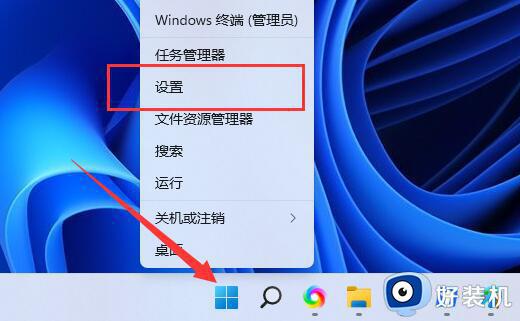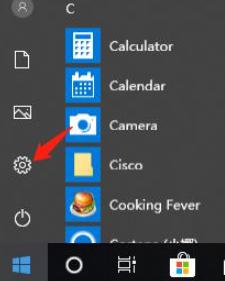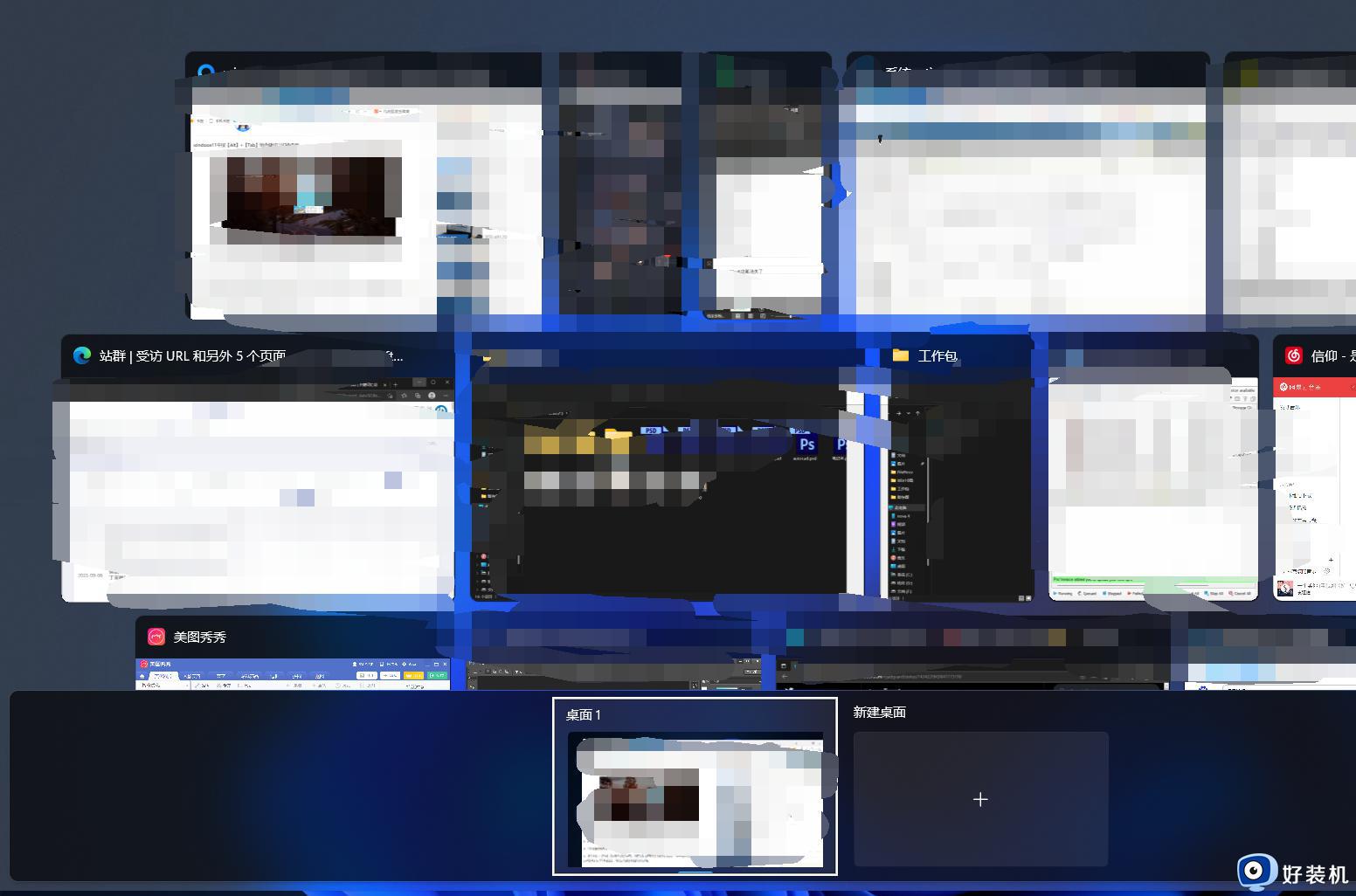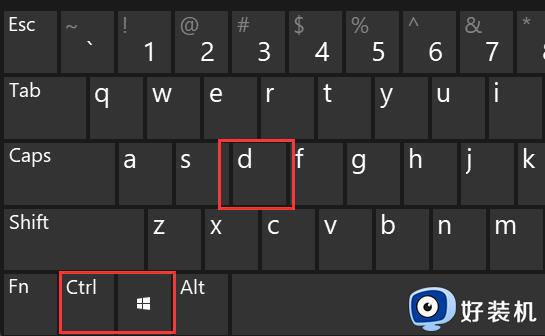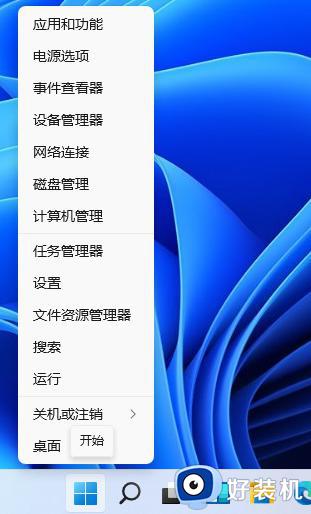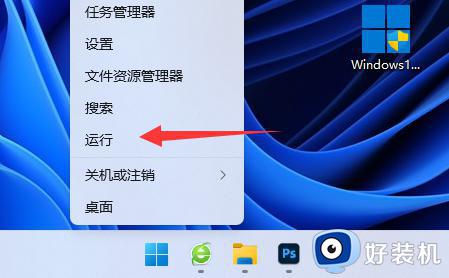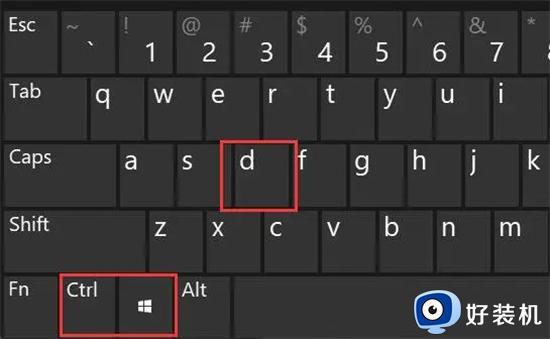win11切换大小写桌面会跳出图标怎么回事 win11切换大小写桌面会跳出图标的解决方法
时间:2023-03-23 10:25:00作者:mei
电脑键盘是使用频繁的设备,打字时都会使用到,一般按下键盘上Caps键表示大写状态,如果指示灯熄灭,就表示小写状态。有时候win11系统切换大小写桌面会跳出图标,给操作带来不便,怎么办?我们阅读下文教程来解决。
解决方法如下:
1、右键开始菜单,打开“设置”。
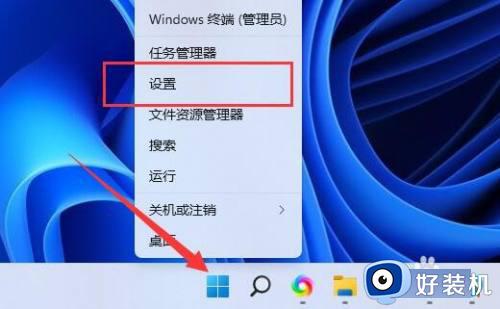 2、点击左侧的“时间和语言”设置。
2、点击左侧的“时间和语言”设置。
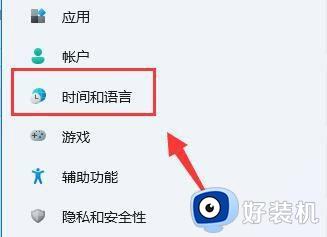 3、点击右边的“语言&区域”选项。
3、点击右边的“语言&区域”选项。
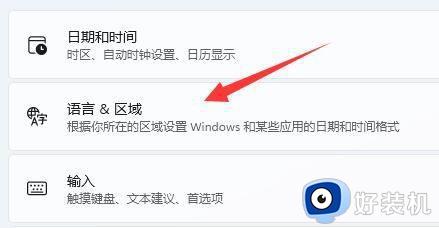 4、点击右边的“三个点”再点击“删除即可解决问题。
4、点击右边的“三个点”再点击“删除即可解决问题。
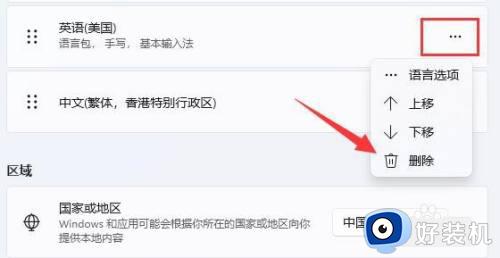
win11切换大小写桌面会跳出图标一般是设置问题,进入语言界面进行操作就可以轻松解决了。